Visual Studio怎麼開啟程式碼預覽模式 開啟程式碼預覽模式方法
- PHPz原創
- 2024-06-10 22:46:50560瀏覽
在進行編碼時,程式碼預覽模式可以提供極大的便利,而如何開啟 Visual Studio 中的程式碼預覽模式常常會讓開發者困惑不已。 php小編小新特此帶來詳細介紹,幫助大家快速掌握開啟程式碼預覽模式的方法。
1.首先,開啟Visual Studio介面後,點選工具選單下的選項按鈕
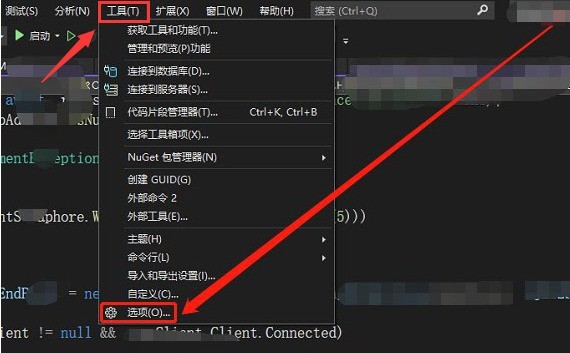
#2.然後,找到文字編輯器欄位
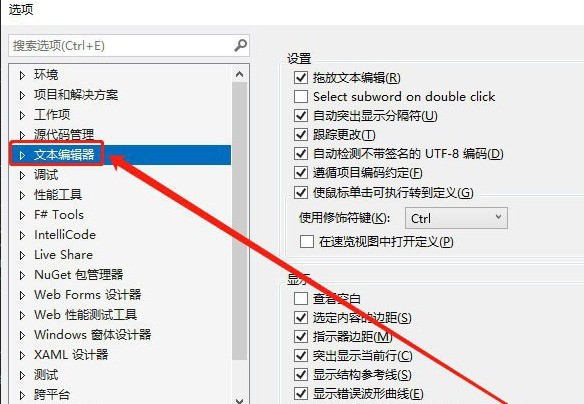
3.接著,找到所有語言子選單下的捲軸選項,勾選使用垂直捲軸的縮圖模式即可
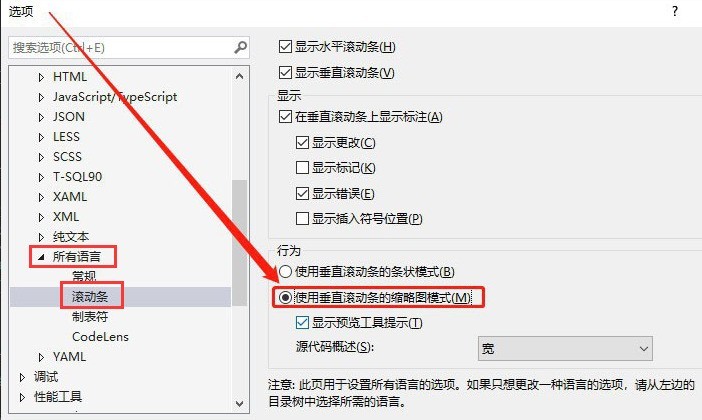
Visual Studio開啟程式碼預覽模式方法小編就分享到這裡了,大家不要錯過喔。
以上是Visual Studio怎麼開啟程式碼預覽模式 開啟程式碼預覽模式方法的詳細內容。更多資訊請關注PHP中文網其他相關文章!
陳述:
本文內容由網友自願投稿,版權歸原作者所有。本站不承擔相應的法律責任。如發現涉嫌抄襲或侵權的內容,請聯絡admin@php.cn

